QuickTime 是由苹果公司开发的一款拥有强大的多媒体技术的内置媒体播放器,除了提供高品质的视频播放外,还可以通过内建麦克风、外置麦克风或其他与 Core Audio 兼容的音频设备录制音频。那我们如何使用QuickTime在 Mac 上录制播客呢?感兴趣的朋友快和小编一起来看看吧!
具体方法如下
在继续该过程之前,请确保您的 Mac 连接了一个正常工作的麦克风(如果需要的话)。Mac 笔记本电脑和 iMac 都有内置麦克风,但外接麦克风会提供更好的音频质量。
1.单击位于桌面右上角的“放大镜”图标以访问 Spotlight 搜索。或者,您可以按 Command + Space 键打开 Spotlight。
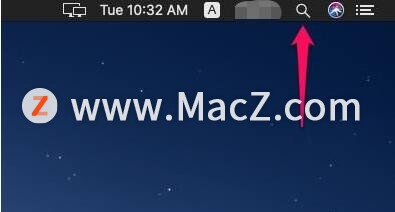
2.接下来,在搜索字段中输入“QuickTime”并从搜索结果中打开软件。

3.现在,单击菜单栏中的“文件”,然后从下拉菜单中选择“新建录音”,如下所示。
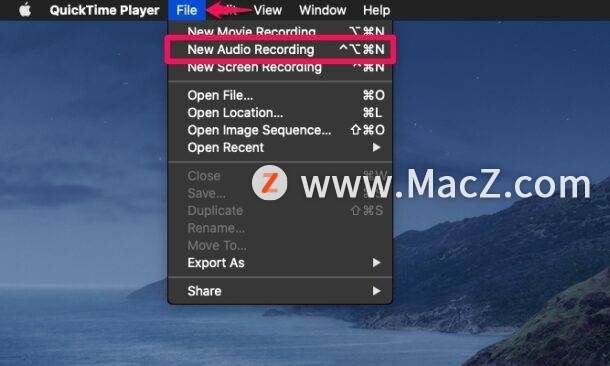
4.这将在您的桌面上打开一个录制窗口。单击录制图标开始录制您的声音。您可以通过单击旁边的 V 形图标来设置录制音频的质量。
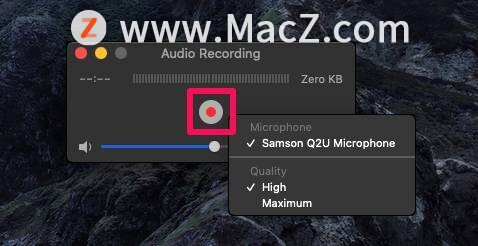
5.您可以单击停止图标来结束录制,如下面的屏幕截图所示。
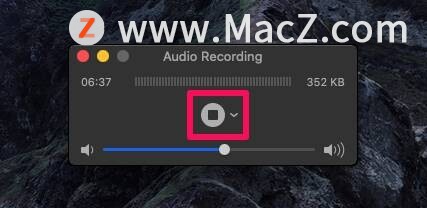
6.现在,您将能够使用屏幕上的播放控件收听录制的剪辑。
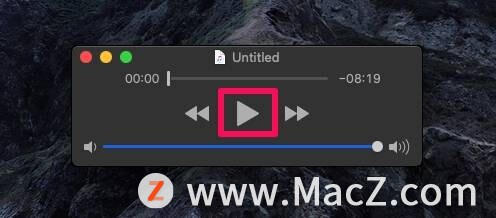
7.要保存录制的剪辑,请单击菜单栏中的“文件”并选择“保存”。
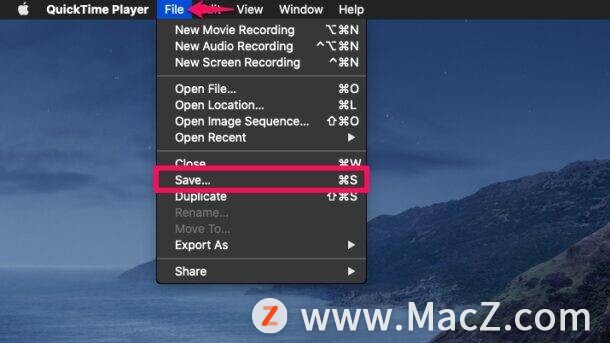
8.这将在您的屏幕上打开另一个窗口。为录制的剪辑命名并选择文件位置。单击“保存”以确认您的更改。
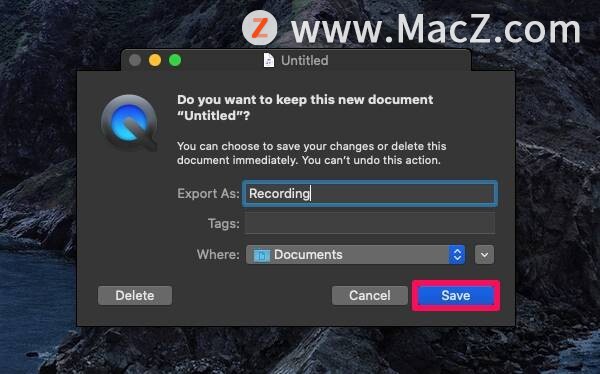
这基本上只是保存音频剪辑,但如果您愿意,您可以将这些音频剪辑用作播客,特别是如果您只想录制一段长时间对话的冗长录音,就像许多现代播客一样。
您可以重复上述步骤,根据需要录制任意数量的剪辑,并使用 GarageBand 等应用程序或任何其他第三方音频编辑软件将它们组合在一起。使用 QuickTime,您只需录制音频或麦克风拾取的任何声音,并且没有大量可用的编辑选项。
以上就是小编今天为大家分享的内容,希望对您有所帮助,想了解更多关于Mac相关内容,请关注macz.com吧!